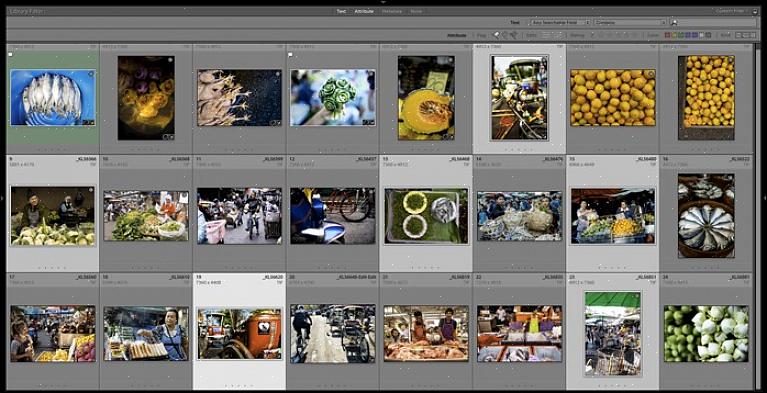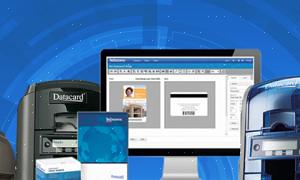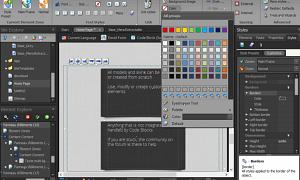Το Adobe Photoshop χρησιμοποιείται ευρέως σήμερα μια μέρα όχι μόνο για την επεξεργασία φωτογραφιών εκδηλώσεων ή διαφημιστικών φωτογραφιών, αλλά και για καθημερινές φωτογραφίες και για τη διόρθωση ακόμη και των μικροσκοπικών λεπτομερειών του. Το Adobe Photoshop είναι ένα λογισμικό επεξεργασίας φωτογραφιών υψηλής τεχνολογίας στο οποίο επιτρέπει στους χρήστες του λογισμικού να δημιουργούν νέα έργα και επίσης να χρησιμοποιούν το ευρύ φάσμα εργαλείων για ενσωμάτωση στο έργο τους.
Photoshop cs2 μοντάζ φωτογραφιών
Ακολουθούν μερικοί τρόποι για το πώς να χρησιμοποιήσετε το μοντάζ φωτογραφιών Photoshop CS2:
- Αρχικά προσπαθήστε να οργανώσετε όλες τις φωτογραφίες που θα θέλατε να χρησιμοποιήσετε για το μοντάζ φωτογραφιών. Προσπαθήστε να βάλετε όλες τις εικόνες που θα χρησιμοποιήσετε σε ένα φάκελο για να διευκολύνετε τον εντοπισμό και την εύρεση. Ανοίξτε το πρόγραμμα του Photoshop CS2 και κάντε κλικ στο "Αρχείο" και "Νέο" για να ανοίξετε ένα νέο έργο. Στη συνέχεια θα εμφανιστεί ένα παράθυρο για να σας βοηθήσει καθώς σας δίνει επιλογές.
- Επιλέξτε για ποιο σκοπό θα χρησιμοποιηθεί το μοντάζ φωτογραφιών σας. Μπορείτε είτε να χρησιμοποιήσετε τα προκαθορισμένα μεγέθη του προγράμματος "800 x 600" είτε "1024 x 768" για επιτοίχια χαρτιά. Εάν αυτό που κάνετε είναι για τον Ιστό, τότε μπορείτε να επιλέξετε "640 x 480" που έχει μικρότερη ανάλυση.
- Εάν θέλετε να επιλέξετε μια μεγαλύτερη ανάλυση με σκοπό την εκτύπωση του μοντάζ φωτογραφιών σας, τότε μπορείτε να επιλέξετε τα προκαθορισμένα μεγέθη "4 x 6" και "8 x 10". Εάν θέλετε ένα μέγεθος που δεν είναι στις προκαθορισμένες επιλογές μεγεθών, τότε μπορείτε να εισαγάγετε το προσαρμοσμένο μέγεθος της επιλογής σας.
- Ανοίξτε το φάκελό σας όπου οργανώσατε όλες τις φωτογραφίες μοντάζ φωτογραφιών σας. Επισημάνετε τις εικόνες κάνοντας απλώς κλικ και σύροντάς τις. Κάντε κλικ στο ποντίκι και κρατήστε το πατημένο για να σύρετε τις φωτογραφίες που έχετε επιλέξει απευθείας στο Photoshop. Το πρόγραμμα ενδέχεται να διαρκέσει αρκετό χρόνο για να φορτωθεί σε όλες τις φωτογραφίες σας.
- Κάντε κλικ σε κάθε μία από τις φωτογραφίες σας και σύρετέ τις στον κενό καμβά για να προστεθεί η εικόνα σας. Όταν προστίθεται καθεμία από τις εικόνες σας, δημιουργείται ένα νέο επίπεδο για το έργο. Απλώς επιβεβαιώστε αυτό κοιτάζοντας το παράθυρο του επιπέδου.
- Εάν θέλετε να επιλέξετε το "Layer Properties" απλώς κάντε δεξί κλικ στο επίπεδο. Είναι καλύτερα να αλλάξετε το όνομα του επιπέδου σε έναν τίτλο της προτίμησής σας για να διατηρήσετε το έργο σας οργανωμένο και για να αποφύγετε τη σύγχυση.
- Υπάρχουν περισσότερες διάφορες επιλογές για να σας κρατήσουν απασχολημένους καθώς παίζετε και να διορθώσετε τις φωτογραφίες σας με το Photoshop CS2. Δοκιμάστε να συμμετάσχετε στο πρόγραμμα και μάθετε κάθε τρόπο για να βελτιώσετε τις φωτογραφίες σας. Θυμηθείτε να το αποθηκεύσετε όταν είστε ικανοποιημένοι και επιτυχημένοι με αυτό που έχετε κάνει.
Μία από τις βασικές και εύχρηστες εφαρμογές στο Photoshop CS2 που μπορούν να χρησιμοποιούν οι χρήστες λογισμικού είναι το μοντάζ φωτογραφιών. Είτε πρόκειται για μια εκδήλωση, διαφήμιση ή απλώς για την καθημερινή μας χρήση, το μοντάζ φωτογραφιών είναι εύκολο στη χρήση και μπορεί να διαχειριστεί με διάφορους τρόπους.